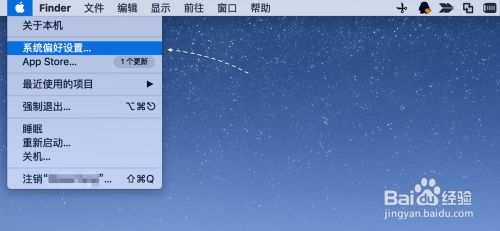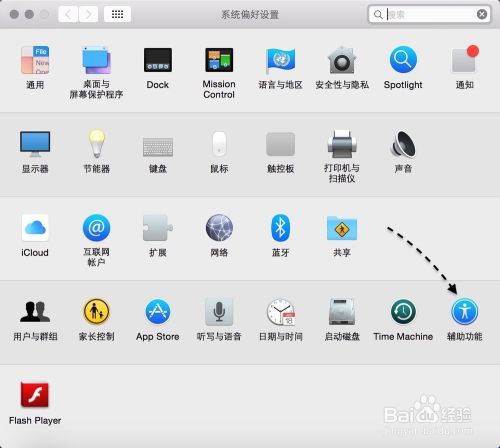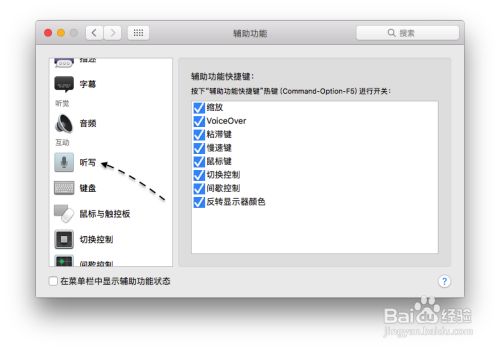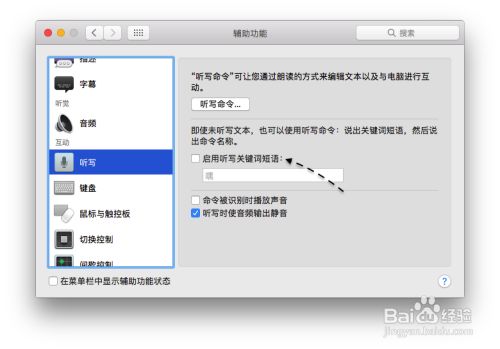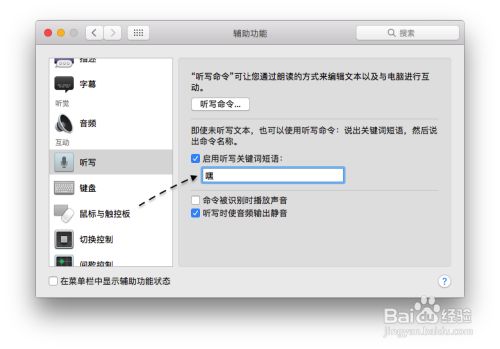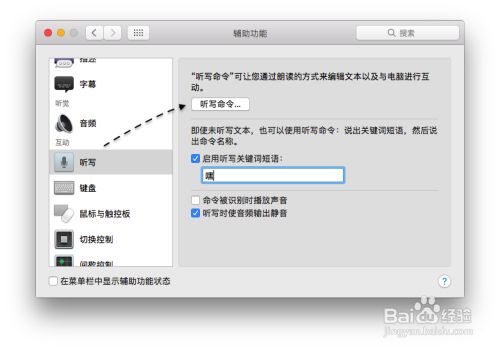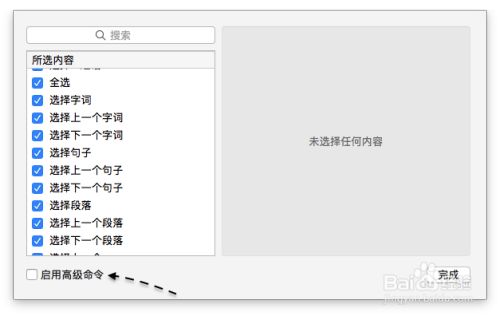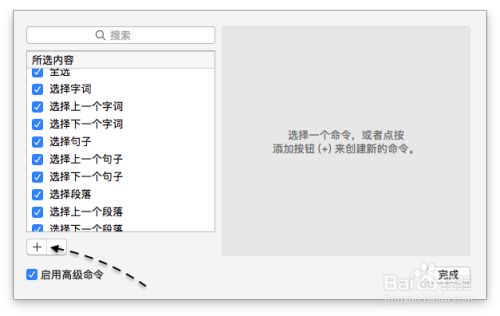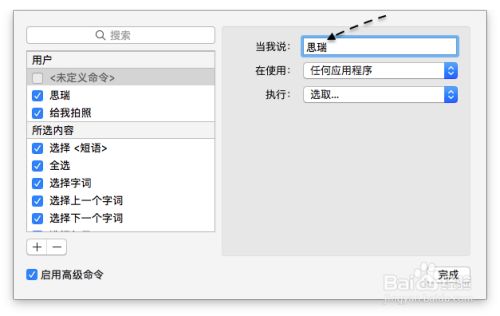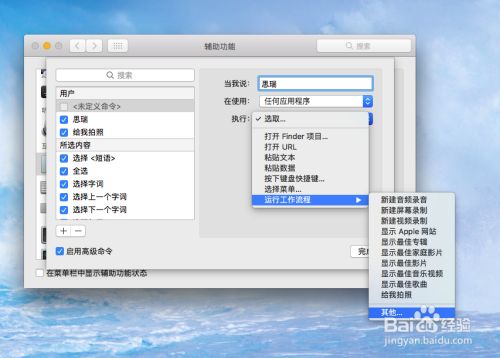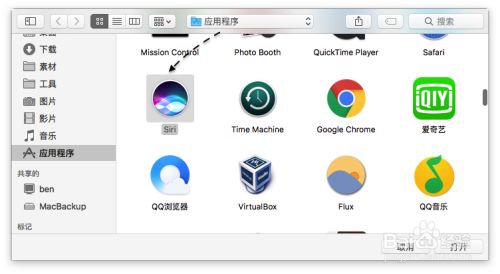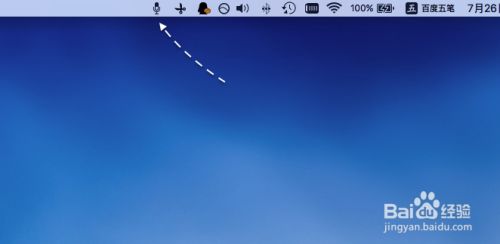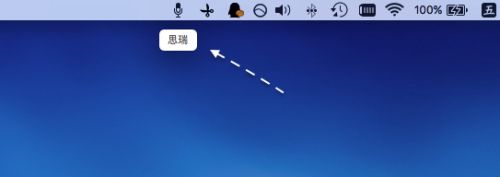Alt键代替 Option 键,用 Windows 标志键代替 Command 键。
但是,使用的时候,Command健类似于Windows的Control键。
1、复制、粘贴、剪切、全选、查找
Command-C 将所选项字符串或文件拷贝到剪贴板。
Command-V 将剪贴板的内容(字符串或文件)粘贴到当前文稿中或者目录下。
Command-X (1)字符串:剪切,删除所选项并将其拷贝到剪贴板;(2)文件:不会剪切掉,等价于Command-C复制功能。
Command-option-V 粘贴复制好的文件,并删除原文件,实现文件的剪切功能。
Command-A 全选各项。
Command-F 查找,打开“查找”窗口,或在文稿中查找项目。
Command-G再次查找:查找之前所找到项目出现的下一个位置。要查找其出现的上一个位置,请按 Command-Shift-G。
2、Home、End、Delete、撤销、保存、新建
Control-A 跳至行首;
Control-E 跳至行尾;
Control-D 往后删除一个字符;
Control-K 从当前位置删除至行尾;
Control-N 跳下一行;
Command-Z 撤销前一个命令。随后可以按 Command-Shift-Z来重做,从而反向执行撤销命令。在某些应用中,可以撤销和重做多个命令。
Command-S 存储当前文稿。
Command-N 新建,打开一个新文稿或窗口。
3、打开、打印
Command-O 打开所选项,或打开一个对话框以选择要打开的文件。
Command-P 打印当前文稿。
4、关闭应用窗口、退出应用、最小化应用窗口、隐藏应用窗口、强制退出应用、切换应用、切换窗口
Command-W 关闭该应用的当前窗口。等价于:finder中单个窗口的![]() 功能 ;等价于:浏览器中单一网页面的叉键功能。
功能 ;等价于:浏览器中单一网页面的叉键功能。
Command-Option-W 关闭该应用的所有窗口。【批量删除】
Command-Q 退出应用。
Command-M 将当前应用窗口,最小化至 Dock。![]()
Command-Option-M 将当前桌面打开的最前端的应用的所有窗口最小化至 Dock。
Command-control-F 窗口进入全屏。![]()
ESC 窗口退出全屏。
Command-H 将当前应用窗口,隐藏(即,不在Dock中呈现)。
Command-Option-H 将当前桌面打开的最前端的应用的所有窗口,隐藏。
Command-Option-Esc 强制退出:选择要强制退出的应用。
Command-Shift-Option-Esc 3 秒钟可仅强制最前端的应用退出。
Command-Tab 切换应用:在打开的应用中切换到下一个最近使用的应用。
5、截屏
Command-Shift-3 屏幕快照:拍摄整个屏幕的屏幕快照。
Command-逗号 (,) 偏好设置:打开最前端应用的偏好设置。
6、如何在 Mac 上打开 Siri?
要指示 Siri 完成操作,请进行以下任一操作,然后说出您的需求即可:
- 点按菜单栏、程序坞或触控栏中的
 。
。 - 如果 Siri 已经打开,请点按 Siri 窗口中的
 或
或  。
。 - 按住 Command (⌘) 键和空格键,直到 Siri 做出回应。
- 在支持“嘿Siri”的 Mac 上说“嘿Siri”。在支持此项功能的笔记本电脑上使用,并且只能在电脑上盖打开的情况下使用。
7、如何在Mac上使用Siri? https://support.apple.com/zh-cn/HT206993
8、如何在Mac上唤醒Siri?
在 iPhone 上可以通过语音“嘿,Siri”来激活它,但是在 Mac 电脑上目前还不支持语音激活,只能是通过如快捷键激活。在这里简单介绍下怎么在 Mac 上使用“嘿,Siri”来激活使用 Siri 的操作方法。
首先请打开 Mac 上的「系统偏好设置」功能,如下图所示
-
接下来在系统偏好设置窗口中,点击进入「辅助功能」,如图所示
-
在辅助功能窗口右侧列表中,请找到「听写」一栏,点击进入。
-
接下来在听写的设置界面中,请点击打开「启用听写关键词短语」选项,如图所示
-
随后在下方的输入框中,输入“嘿”,当然也可以使用你想要用来激活的其它字或词。
-
设置好以后,接下来再点击「听写命令」按钮继续,如图所示
-
接着在听写命令的设置窗口里,请点击左下角的「启用高级命令」选项,如图所示
-
随后请点击窗口左下角的 + 按钮,创建一个属于自己的语音激活动作命令,如图所示
-
随后第二栏中的“在使用”使用默认选项,即“任何应用程序”选项。接着再点击执行下拉列表,依次选择「运行工作流程」-「其它」选项,如图所示
-
由于我们之前在系统中打开了「启用听写关键词短语」功能,所以此时可以看到系统顶部菜单中出现了听写语音图标,即现在 Mac 系统会随时接收语音命令。
-
当 Mac 系统接收到设定的语音命令以后,就会打开设定的 Siri 应用,如下图所示
-
对此有兴趣的小伙伴,可以参考这个方法来试下。当然利用 Mac 上的听写功能,也可以实现使用语音命令来打开其它的应用。